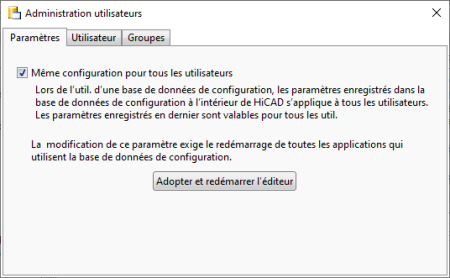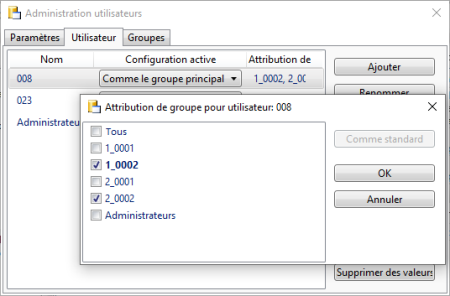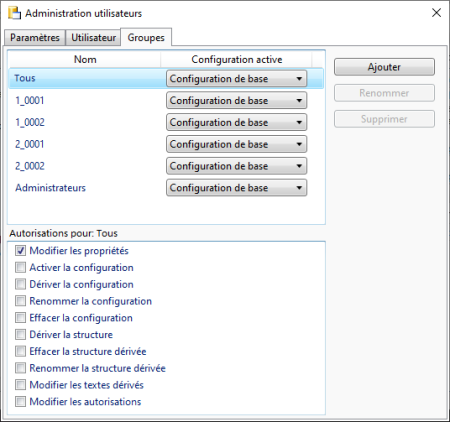Gestion des utilisateurs
La fonctionnalité de gestion des utilisateurs intégrée au gestionnaire permet de créer et de supprimer des profils utilisateurs, ainsi que d’effacer ou de transférer des valeurs personnalisées dans des profils utilisateurs différents. Un administrateur peut par exemple modifier des paramètres gérés à partir du gestionnaire de configuration directement depuis HiCAD, et les enregistrer par la suite sous sa session d’utilisateur Windows personnelle. Ces paramètres peuvent être enregistrés ultérieurement comme paramètres par défaut de l’entreprise dans le profil de l’administrateur, pour être ensuite appliqués à l’ensemble des utilisateurs.
Pour ouvrir la fenêtre de gestion des utilisateurs, cliquez sur le bouton  . Celui-ci comprend les onglets suivants :
. Celui-ci comprend les onglets suivants :
. Pour fermer la fenêtre de gestion des utilisateurs, cliquez sur le bouton  .
.
![]() Important :
Important :
Les droits de modification des profils et des paramètres auquel l’utilisateur a accès dépendent de la façon dont le gestionnaire est démarré.
Paramètres
Le paramètre Même configuration pour tous les utilisateurs permet d’activer ou de désactiver la gestion des utilisateurs et des autorisations. Par conséquent, les paramètres seront toujours écrits dans le profil de l’administrateur.
Lorsqu’une nouvelle base de données de configuration est installée, la gestion des utilisateurs est désactivée par défaut.
Utilisateurs
|
Onglet Utilisateurs |
|
|---|---|
|
Ajouter |
Permet d’ajouter un nouvel utilisateur. Celui-ci apparaît dans le tableau. |
|
Renommer |
Permet de remplacer le nom de l’utilisateur sélectionné par un autre. |
|
Supprimer |
Permet de supprimer l’utilisateur sélectionné sans demande de confirmation. |
|
Affectation de groupe |
Les autorisations dont dispose un utilisateur dépendent du groupe auquel il appartient. Un utilisateur peut être membre de plusieurs groupes en même temps. La fonction Affectation de groupe permet de choisir les groupes auxquels l’utilisateur doit être affecté. Si vous activez le bouton Standard après avoir sélectionné le groupe, le groupe principal de l’utilisateur sera mis en surbrillance. Le groupe principal demeure accessible lors de la sélection des configurations de l’utilisateur. Cliquez sur OK pour quitter la fenêtre de sélection des groupes. |
|
Remplacer les valeurs |
Permet de remplacer les paramètres de l’utilisateur actif par ceux d’un utilisateur donné. |
|
Supprimer les valeurs |
Permet de supprimer toutes les valeurs de l’utilisateur sélectionné ayant été modifiées, de façon à restaurer les valeurs du profil de l’administrateur ou les valeurs par défaut d‘ISD pour cet utilisateur. |
|
Colonne du tableau : Configuration active |
La fonction Dériver une configuration du gestionnaire de configuration permet de créer différentes configurations utilisateurs. Il est ensuite possible d’affecter n’importe laquelle de ces configurations à l’utilisateur, ainsi que la Configuration de base ou celle des groupes principaux, depuis la colonne Configuration active. |
![]() À savoir :
À savoir :
Dans le cas d’une utilisation dans HiCAD, le système reprendra les noms des profils d’utilisateur Windows. Les noms des profils utilisateurs créés ultérieurement devront donc correspondre avec ces derniers.
Groupe
|
Onglet Groupe |
|
|---|---|
|
Ajouter |
Permet d’ajouter un nouveau groupe. Celui-ci apparaît dans le tableau. |
|
Renommer |
Permet de renommer le nom du groupe utilisateur sélectionné par un autre. |
|
Supprimer |
Si vous exécutez cette fonction, le groupe sélectionné sera supprimé sans demande de confirmation. |
|
Colonne du tableau : Configuration active |
La fonction Dériver une configuration du gestionnaire de configuration permet de créer différentes configurations utilisateurs. Il est ensuite possible d’affecter n’importe laquelle de ces configurations (y compris la Configuration de base) à l’utilisateur depuis la colonne Configuration active. |
|
Autorisations pour : Concepteurs A |
Vous pouvez activer ou désactiver les autorisations en cochant ou en décochant les cases situées dans le panneau Autorisations pour : . Si un utilisateur appartient à plusieurs groupes, alors les autorisations des autres groupes correspondants seront également affichées. Grâce aux autorisations, il est par exemple possible d’autoriser un utilisateur à consulter en lecture seule les paramètres par défaut définis par l’administrateur sans qu’il puisse enregistrer ses propres configurations afin de s’assurer que les mêmes configurations sont utilisées par l’ensemble de l’entreprise. |
![]() À savoir :
À savoir :
Les autorisations accordées ici s’appliquent à tous les utilisateurs de l’ensemble des groupes.
Si vous souhaitez accorder des autorisations pour des sous-branches de configurations, utilisez la fonction Autorisations permettant de définir les autorisations des utilisateurs et des groupes.